Настройка модуля
-
Перейдите в административную панель Drupal.
-
В верхнем меню выберите Магазин → Яндекс Пэй.
-
Заполните основные настройки модуля:
- Название магазина в Яндекс Пэй.
- Список доменов, на которых будет отображаться кнопка.
- URL-адрес обратного вызова (Callback URL).
- Идентификатор продавца (merchant ID) — идентификатор продавца в Яндекс Пэй, который вы получите после заявки на подключение.
- Ключ АПИ — ключ для идентификации запросов. Управление ключами находится в консоли Яндекс Пэй.
- Режим работы — позволяет включить режим отладки работы модуля. Если выбран вариант Тест, деньги с карты списываться не будут.
-
В нижней части страницы нажмите кнопку Сохранить.
-
Настройте отображение кнопки оплаты.
Отображение кнопки оплаты
На странице с товаром
Чтобы вывести кнопку оплаты на странице с товаром:
-
В верхнем меню выберите Магазин → Товары → Типы товаров.
-
В строке с нужным товаром нажмите ссылку Управление полями.
-
Добавьте новое поле с указанными параметрами:
-
Метка — имя создаваемого поля.
-
Машинное имя — заполняется автоматически. Чтобы изменить значение, нажмите Edit рядом с именем.
-
Тип поля —
Кнопка оплаты Yandex. -
Виджет —
Кнопка оплаты Yandex.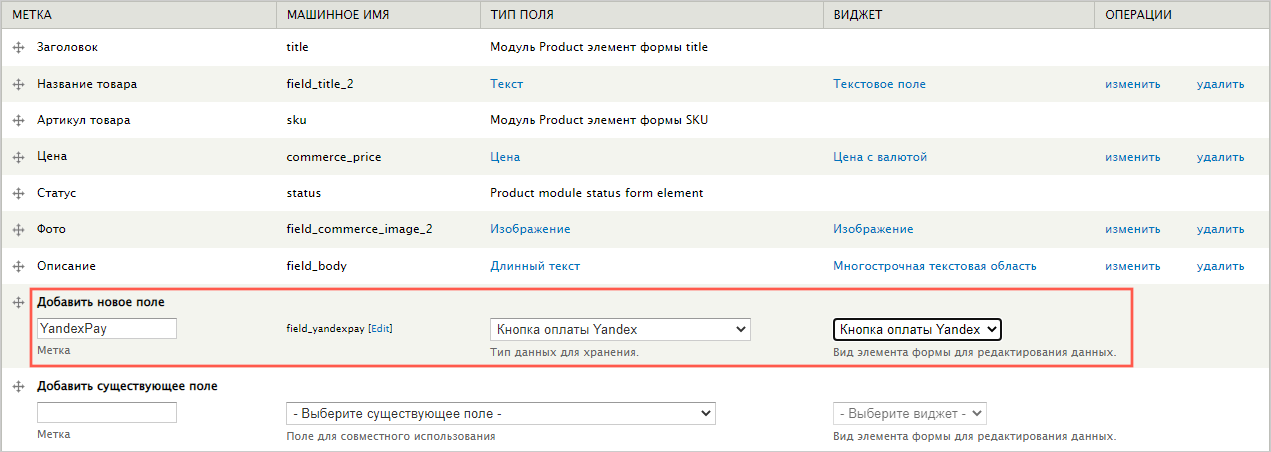
-
-
Нажмите кнопку Сохранить.
-
На открывшейся странице нажмите Сохранить настройки поля.
-
В нижней части открывшейся страницы нажмите Сохранить настройки.
На странице оформления заказа
Чтобы вывести кнопку оплаты на странице оформления заказа:
-
В верхнем меню выберите Магазин → Конфигурация → Настройки процесса оформления заказа.
-
Расположите панель Кнопка оплаты Yandex в разделе Оформление заказа.
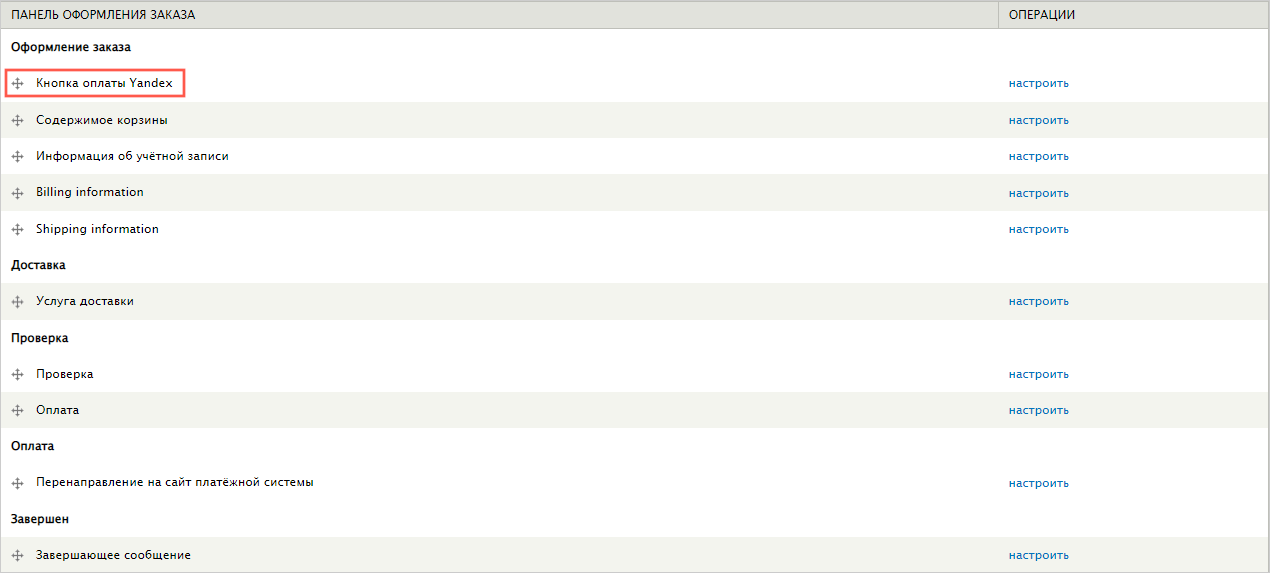
-
Нажмите кнопку Сохранить конфигурацию.